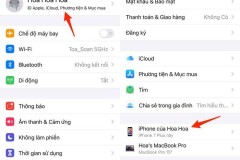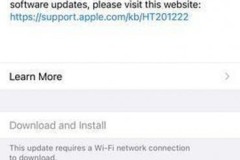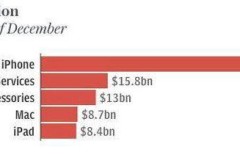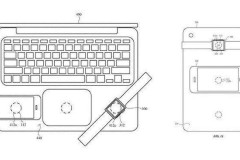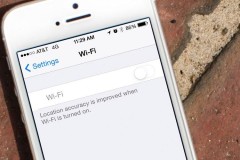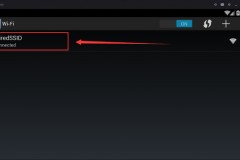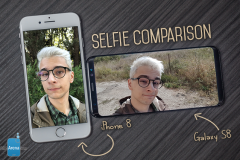Bật mí cách kiểm tra ai đang truy cập điện thoại iPhone của bạn
Những cách kiểm tra này sẽ giúp bạn biết được ‘ai đó’ đang truy cập vào điện thoại Iphone của bạn một cách nhanh nhất.

Kiểm tra danh sách các thiết bị đang liên kết với Apple ID
Trên điện thoại iPhone hoặc máy tính bảng iPad, bạn hoàn toàn có thể kiểm tra danh sách các thiết bị đang liên kết với Apple ID bằng cách vào Settings (cài đặt) – Tên tài khoản, sau đó kéo xuống cuối trang.
Nếu đang sử dụng máy tính Macbook, bạn bấm vào tùy chọn System Preferences – Apple ID. Lúc này, bạn sẽ thấy toàn bộ danh sách các thiết bị (iPhone, iPad, MacBook…) đang liên kết với Apple ID, nếu phát hiện thiết bị lạ, người dùng có thể nhấn Remove from account để gỡ bỏ.
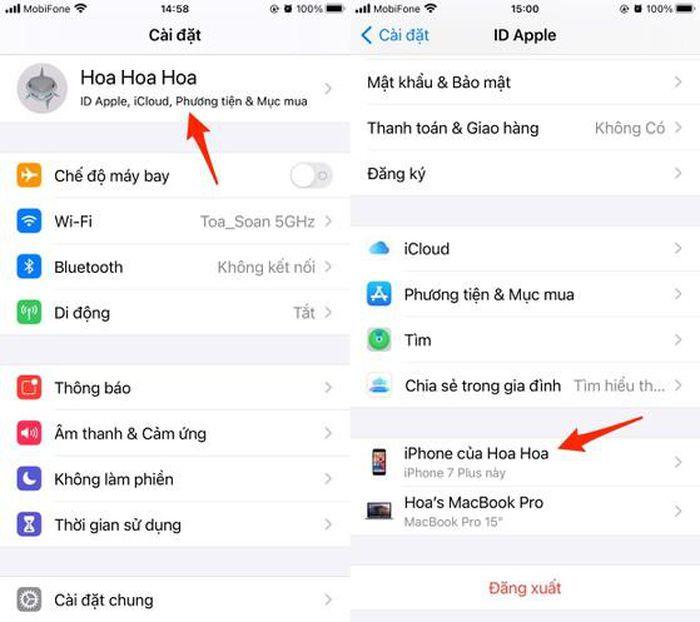
Kiểm tra các thiết bị đang liên kết với Apple ID. Ảnh: MINH HOÀNG
Ngoài ra, bạn cũng có thể xem tất cả các thiết bị liên kết với Apple ID tại địa chỉ https://ift.tt/k8WFVt.
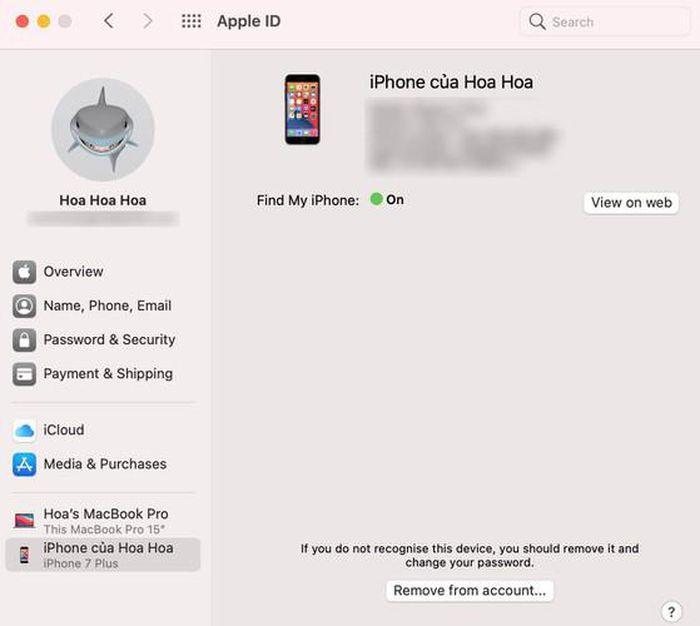
Xóa nhanh các thiết bị lạ khỏi Apple ID. Ảnh: MINH HOÀNG
Bạn nên xem lại cài đặt Face ID và Touch ID
Việc này sẽ giúp bạn kiểm tra xem có dấu vân tay hay khuôn mặt nào lạ trên iPhone, iPad hoặc Mac hay không.
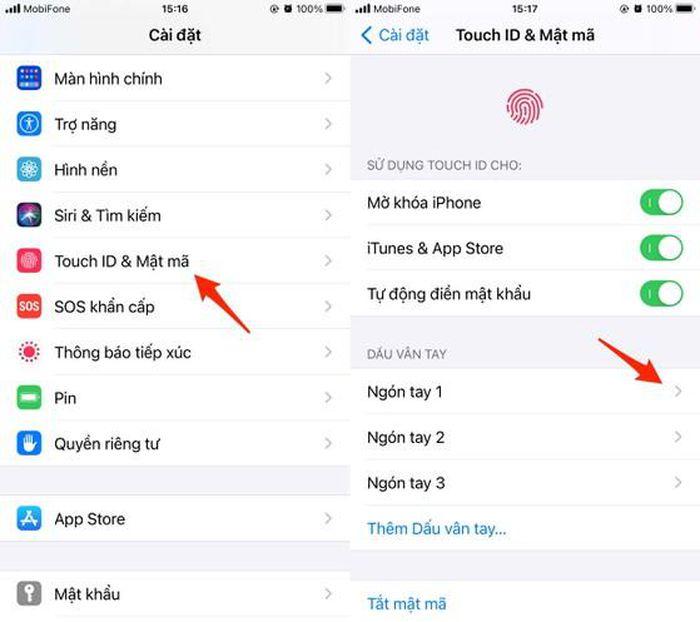
Xóa các dấu vân tay lạ khỏi iPhone. Ảnh: MINH HOÀNG
Để thực hiện, bạn hãy vào Settings (cài đặt) – Face ID & Passcode (Face ID và mật mã) hoặc Touch ID & Passcode (Touch ID và mật mã), tùy vào phiên bản iPhone đang sử dụng. Tiếp theo, bạn hãy kiểm tra toàn bộ dấu vân tay và khuôn mặt, nếu phát hiện có thông tin lạ, bạn chỉ cần xóa chúng khỏi thiết bị.
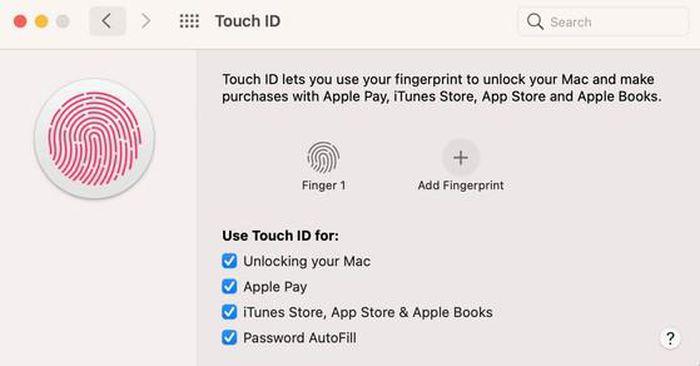
Xóa dấu vân tay lạ trên MacBook. Ảnh: MINH HOÀNG
Trên Macbook, người dùng có thể vào System Preferences – Touch ID, nếu phát hiện dấu vân tay lạ (không phải do bạn thực hiện), bạn chỉ cần rê chuột lên dấu vân tay và bấm vào biểu tượng dấu “x” để xóa.
Đăng Khoa (t/h)